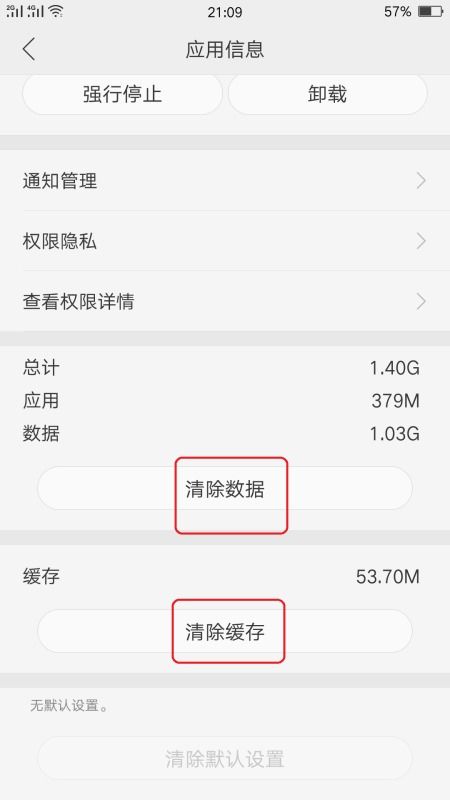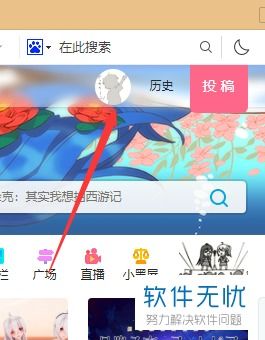OPPO手机查看粘贴板历史记录的方法
在日常生活中,无论是学习、工作还是娱乐,复制和粘贴文本内容已经成为我们使用智能手机时必不可少的操作。OPPO手机作为一款广受欢迎的智能设备,提供了许多便捷的功能,其中就包括查看粘贴板历史记录。这项功能对于频繁复制和粘贴信息的用户来说,无疑是一大福音。它不仅可以节省时间,还能帮助我们回顾和查找之前复制过的内容。那么,OPPO手机如何查看粘贴板的历史记录呢?接下来,我将详细介绍这一功能的各个方面,让你轻松掌握。

一、前提条件
首先,需要明确的是,查看粘贴板历史记录的功能依赖于特定的系统版本和输入法设置。如果你的OPPO手机使用的是较新的ColorOS系统(如ColorOS 11.3、ColorOS 12等),并且启用了系统自带的输入法(通常是OPPO输入法或基于Google输入法的定制版),那么你就可以按照以下步骤查看粘贴板的历史记录。

二、操作步骤
1. 通过输入法查看粘贴板历史记录
以OPPO Reno8、Reno7为例
步骤一:打开你想要输入文本的应用,比如微信、短信或记事本等。
步骤二:点击输入框,激活输入法。
步骤三:在输入法界面上方,找到并点击“选择”图标(通常是一个类似于“|”或“田”字的图标,具体形状可能因输入法版本而异)。
步骤四:在下方弹出的选项栏中,选择“剪切板”选项。
步骤五:进入剪切板界面后,你就可以看到之前复制过的所有文本内容了。这些内容会按照复制的时间顺序排列,最新的内容在最上方。
注意:在某些版本的输入法中,可能需要在输入法界面上找到并点击“i”编辑图标(或其他类似的图标),然后才能找到“剪切板”选项。
以OPPO Reno6 Pro为例
步骤一:同样,打开你想要输入文本的应用。
步骤二:点击输入框,激活输入法。
步骤三:在输入法界面上方,找到并点击“i”编辑图标(这个图标通常位于输入法的左上角或右上角)。
步骤四:在下方弹出的菜单中,选择“剪切板”选项。
步骤五:进入剪切板界面后,你就可以查看之前复制过的文本内容了。
2. 注意事项
版本差异:由于不同型号的OPPO手机和不同版本的ColorOS系统可能存在细微差异,因此上述操作步骤可能需要根据你的具体情况进行调整。如果找不到“选择”图标或“剪切板”选项,建议查阅手机的用户手册或在线支持文档,了解你的设备和系统版本的具体操作方式。
权限设置:在某些情况下,你可能需要授予输入法访问剪切板的权限才能查看粘贴板历史记录。如果系统提示你授予权限,请按照提示进行操作。
隐私保护:虽然查看粘贴板历史记录可以带来便利,但也要注意保护个人隐私。不要随意将粘贴板内容分享给不信任的人或在不安全的网络环境下使用这项功能。
清理粘贴板:如果你不再需要保存某些粘贴板内容,可以手动删除它们以释放存储空间并保护隐私。在剪切板界面,长按要删除的内容,然后选择“删除”或类似的选项即可。
三、常见问题解答
问:我的OPPO手机找不到剪切板选项怎么办?
答:这可能是因为你的输入法版本或系统版本不支持这项功能。请尝试更新你的输入法或系统版本到最新版本,然后按照上述步骤进行操作。如果仍然找不到剪切板选项,请查阅手机的用户手册或在线支持文档以获取更多帮助。
问:为什么我在剪切板里看不到之前复制的内容?
答:这可能是因为你的输入法没有正确保存粘贴板历史记录。请检查你的输入法设置,确保已经开启了保存粘贴板历史记录的功能。另外,如果你的手机存储空间不足,也可能导致无法保存新的粘贴板内容。请清理手机存储空间并尝试重新复制内容。
问:我的OPPO手机支持长按复制和粘贴功能吗?
答:是的,OPPO手机支持长按复制和粘贴功能。在文本输入框中长按要复制的内容,然后选择“复制”选项;在需要粘贴的位置长按输入框,然后选择“粘贴”选项即可。不过,需要注意的是,这种方法只能复制和粘贴当前选中的文本内容,无法查看粘贴板的历史记录。
问:我可以使用第三方输入法来查看粘贴板历史记录吗?
答:是的,一些第三方输入法也提供了查看粘贴板历史记录的功能。但是,使用第三方输入法可能需要你授予更多的权限,并且可能会存在一些兼容性问题。如果你对第三方输入法感兴趣,可以在应用商店中搜索并下载你喜欢的输入法应用,然后按照其说明进行设置和使用。
四、总结
通过以上介绍,相信你已经掌握了OPPO手机查看粘贴板历史
- 上一篇: 掌握cipher命令:轻松备份加密证书秘籍
- 下一篇: 手机上查看卫星云图的方法
-
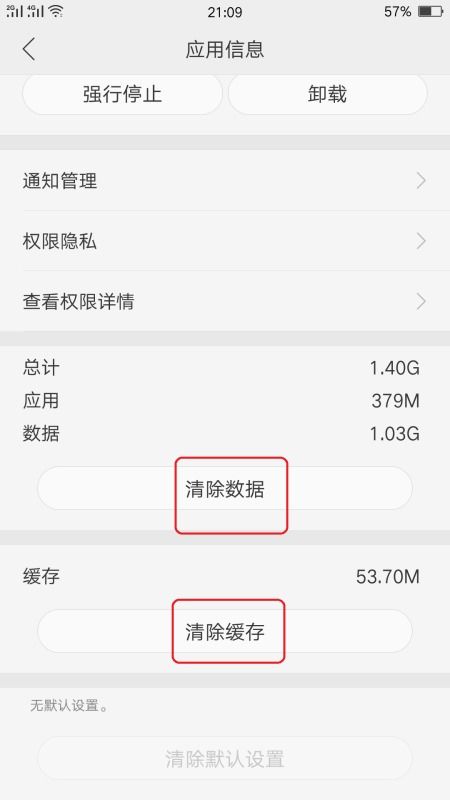 如何清除OPPO手机的历史记录?资讯攻略11-20
如何清除OPPO手机的历史记录?资讯攻略11-20 -
 手机百度查看历史记录的方法资讯攻略11-16
手机百度查看历史记录的方法资讯攻略11-16 -
 轻松掌握!手机查看生活缴费历史记录的方法资讯攻略10-31
轻松掌握!手机查看生活缴费历史记录的方法资讯攻略10-31 -
 如何查看手机浏览器历史记录资讯攻略10-27
如何查看手机浏览器历史记录资讯攻略10-27 -
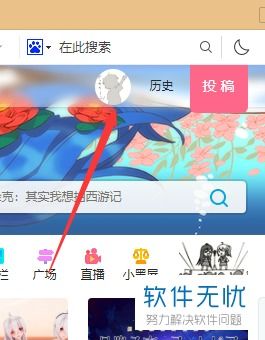 如何在哔哩哔哩查看历史记录资讯攻略12-05
如何在哔哩哔哩查看历史记录资讯攻略12-05 -
 如何轻松在百度查看个人历史记录资讯攻略10-27
如何轻松在百度查看个人历史记录资讯攻略10-27